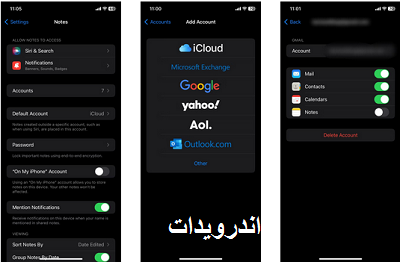هل تحتاج إلى الوصول و تسجيل الدخول إلى بريد اي كلاود أو التقويم أو الصور أو جهات الاتصال على جهازاندرويد؟ فيما يلي كيفية توصيل حساب أي كلاود بجهاز اندرويد.
أي كلاود هي طريقة ممتازة لمزامنة البريد الإلكتروني وجهات الاتصال والتقويم والمهام والصور عبر جميع أجهزة ابل. ولكن ماذا لو قررت استبدال ايفون بهاتف اندرويد؟
لا تعمل ابل دائمًا جنبًا إلى جنب مع الأنظمة الأخرى، ولكن مع التطبيقات المناسبة، يمكنك تسجيل دخول اي كلاود من اندرويد. و سنتطرق الى كيفية الوصول إلى خدمات اي كلاود واستخدامها على هاتف اندرويد عبر موقعنا اندرويدات.
التحول من ايفون إلى اندرويد أسهل مما تعتقد
ان التحول من نظام ايفون الى اندرويد قد يتردد الناس فيه و هذا امر مفروغ منه،فهما مختلفان اختلافا كبيرا.
يتوفر الكثير من وظائف اي كلاود على اندرويد من خلال المتصفح. من المفترض أنك تستخدم متصفح كروم، على اي حال اي متصفح يفي بالغرض، ما عليك سوى الانتقال إلى www.icloud.com وتسجيل الدخول باستخدام معرف ابل التابع لك.
حيث سيكون لديك خيار الوصول إلى ايميل ابل والتحديثات والملاحظات والمتغيرات المجردة من الصفحات والأرقام. هذه الميزة أساسية من الفائدة قيمة، خاصة إذا افترضت أنك تتنقل بين ايفون و اندرويد (لعله لوجود واحد للمنزل والآخر للعمل).
ومع ذلك ، إذا لم يحدث ذلك لك، بسبب التطبيقات والإدارات المختلفة، يمكنك الوصول إلى أي كلود من اندرويد دون استخدام أي برنامج و يسمح لك ب:
- الوصول إلى بريد اي كلاود على اندرويد
- مزامنة جهات اتصال اي كلاود
- عرض تقويم اي كلاود
- عرض ملاحظات ابل.
- الوصول إلى صور اي كلاود
- المزامنة.
- استمتع بمجموعة ابل Music.
استمر في القراءة لمعرفة كيف يمكنك إجراء اتصالات اي كلاود بـ اندرويد.
1. كيفية الوصول إلى رسائل البريد الإلكتروني على اي كلاود من اندرويد
هل تريد ان تعرف كيفية الحصول على بريد اي كلاود الإلكتروني من اندرويد؟
يأتي كل جهاز يعمل بنظام اندرويد مع تطبيق جيميل، ويمكنك تكوين هذا للوصول إلى حساب بريدك الإلكتروني على اي كلاود. (ستتيح لك تطبيقات البريد الإلكتروني الأخرى أيضًا الحصول على بريد اي كلاود على اندرويد.)
ابدأ بإنشاء كلمة مرور التطبيق لبريدك الإلكتروني على اي كلاود (يجب عليك تمكين المصادقة ذات العاملين على معرف ابل أولاً ، إذا لم تقم بذلك):
يأتي كل جهاز يعمل بنظام اندرويد مع تطبيق جيميل، ويمكنك تكوين هذا للوصول إلى حساب بريدك الإلكتروني على اي كلاود. (ستتيح لك تطبيقات البريد الإلكتروني الأخرى أيضًا الحصول على بريد اي كلاود على اندرويد.)
ابدأ بإنشاء كلمة مرور التطبيق لبريدك الإلكتروني على اي كلاود (يجب عليك تمكين المصادقة ذات العاملين على معرف ابل أولاً ، إذا لم تقم بذلك):
- توجه إلى صفحة معرف ابل وقم بتسجيل الدخول.
في صفحة تسجيل الدخول والأمان ، انقر على كلمات المرور الخاصة بالتطبيق. - انقر فوق إنشاء كلمة مرور خاصة بالتطبيق أو زر علامة الجمع (+) في النافذة المنبثقة.
- ستتم مطالبتك بإدخال وصف لكلمة المرور، ثم انقر فوق إنشاء. قد يُطلب منك إعادة إدخال كلمة مرور معرف ابل للتحقق من هويتك مرة أخرى.
قم بتدوين كلمة المرور ، حيث ستحتاج إليها بعد قليل.
بعد ذلك على هاتف اندرويد:
- افتح جيميل واضغط على أيقونة ملف تعريف البريد الإلكتروني (عادةً ما تكون صورة الملف الشخصي أو شعار الشركة).
- اضغط على إضافة حساب آخر.
- اختر أخرى، ثم أدخل عنوان بريدك الإلكتروني على اي كلاود واضغط على التالي.
- أضف كلمة المرور التي أنشأتها للتو، ثم التالي.
سيقوم جيميل بما تبقى. بعد لحظات، سترى حساب بريد اي كلاود في تطبيق جيميل. يمكنك الآن التحقق من رسائل البريد الإلكتروني على اي كلاود على اندرويد، وكذلك الرد على أي رسائل.
2. مزامنة جهات اتصال اي كلاود مع اندرويد
تعد مزامنة جهات الاتصال الخاصة بك بين اي كلاود و اندرويد أمرًا يسير. أولاً ، ستحتاج إلى تصدير جهات الاتصال من اي كلاود باستخدام كمبيوتر محمول أو سطح مكتب (جهات الاتصال غير متوفرة عبر iCloud.com على متصفحات الهاتف)، ثم تقوم باستيراد الملف الذي تم تصديره إلى تطبيق جهات الاتصال عندك.و الطريقة كالتالي:
- افتح موقع اي كلاود في متصفح على الكمبيتر وقم بتسجيل الدخول باستخدام بيانات اعتماد تسجيل الدخول إلى البريد الإلكتروني على اي كلاود.
- انقر فوق جهات الاتصال.
- انقر فوق زر الترس.
- حدد جميع جهات الاتصال التي لديك عن طريق ضغط فوق تحديد الكل (أو مجموعة معينة بالضغط على CTRL (في نظام التشغيل Windows) أو CMD (في نظام التشغيل macOS) أثناء الضغط بزر الماوس الأيسر).
- اضغط فوق زر الترس مرة أخرى وحدد تصدير vCard لحفظ الملف على جهاز الكمبيوتر.
- في المتصفح افتح contacts.google.com وقم بتسجيل الدخول باستخدام حساب جوجل الذي تستخدمه لهاتف اندرويد.
- في اليسار انقر فوق استيراد.
- انقر فوق تحديد ملف من النافذة المنبثقة، واستعرض ملف vCard.
- انقر فوق استيراد ، وستتم إضافة جهات الاتصال إلى جهازك.
إذا كنت لا تستخدم جهات اتصال جوجل (مثلا إذا كنت تستخدم بديل سامسونج) ، فقم بنسخ ملف vCard إلى هاتفك الذي يعمل بنظام اندرويد (ربما باستخدام كبل USB أو المزامنة السحابية)، ثم قم باستيراده إلى تطبيق جهات الاتصال.
3. عرض تقويم اي كلاود على اندرويد
تستطيع نشر محتويات تقويم اي كلاود على تقويم جوجل، لكن لاحظ أن هذه مزامنة أحادية الاتجاه. لن تنعكس أي تغييرات يتم إجراؤها في تقويم جوجل في اي كلاود. و لا ينبغي أن تكون هذه مشكلة إذا كنت تقوم بالتبديل بالكامل إلى اندرويد.
مع الملاحظة أن النظامين غير متوافقين تمامًا، اذا لن يعرض تقويم جوجل جميع المعلومات التي يخزنها اي كلاود.
مع الملاحظة أن النظامين غير متوافقين تمامًا، اذا لن يعرض تقويم جوجل جميع المعلومات التي يخزنها اي كلاود.
- افتح موقع اي كلاود في متصفحك.
- حدد التقويم.
- حيث يتم سرد أسماء التقويم يسارا، انقر فوق رمز Wi-Fi.
- في مربع المشاركة حدد التقويم العام وانسخ الرابط إلى الحافظة .
افتح تقويم جوجل في متصفحك (calendar.google.com).
على اليمين ، ابحث عن التقويمات الأخرى وانقر على الرمز +.
حدد من الرابط. - الصق رابط التقويم من تقويم اي كلاود.
إذا احتاج أي شخص آخر إلى عرض التقويم ، فحدد المربع جعل التقويم متاحًا للجميع. - عند الانتهاء ، انقر فوق إضافة تقويم.
4. عرض Apple Notes على اندرويد
يجب أن تعلم أنه من الممكن استخدام تطبيق Notes في متصفحك عبر موقع اي كلاود على الويب. في حين أن هذا قد لا يكون مثاليًا، إلا أنه خيار مفيد.
تعد مزامنة ملاحظاتك من تطبيق ملاحظات ابل إلى جهاز اندرويد أمرًا بسيطًا، بالرغم من أنها تأتي مع بعض القيود.
تعد مزامنة ملاحظاتك من تطبيق ملاحظات ابل إلى جهاز اندرويد أمرًا بسيطًا، بالرغم من أنها تأتي مع بعض القيود.
- على جهاز ايفون، افتح الإعدادات> الملاحظات وحدد الحسابات.
- حدد إضافة حساب وانقر فوق شعار جوجل لإضافة حساب جوجل.
- قم بمصادقة حسابك ، ثم ارجع إلى شاشة الحسابات.
- حدد حساب جوجل واضغط على شريط تمرير الملاحظات.
- في تطبيق Notes ، ابحث عن القسم الذي يحتوي على حساب جيميل باعتباره العنوان.
- ستتم مزامنة جميع الملاحظات الموجودة أسفل هذا العنوان مع تطبيق جيميل، لذا انقل الملاحظات حسب الضرورة.
- في اندرويد، افتح جيميل وابحث عن تسمية Notes على اليسار.
- يجب مزامنة ابل Notes هنا.
هذه ليست الطريقة الأسهل دائما، ولكنها تنقل ملاحظاتك إلى اندرويد بسرعة. بالطبع ، لا يمكنك تعديل الملاحظات، لأنها تظهر الآن كرسائل بريد إلكتروني داخل جيميل. لا يمكنك أيضًا مزامنتها باستخدام هذه الطريقة.
يمكنك دائمًا التبديل إلى تطبيق بديل لتدوين الملاحظات وإتاحة ملاحظاتك أينما كنت وعلى أي جهاز لقراءتها وتحريرها. فيما يلي بعض من أفضل تطبيقات تدوين الملاحظات لهاتف اندرويد .
5. عرض صور اي كلاود على اندرويد
بالرغم من عدم وجود تطبيق اي كلاود لنظام اندرويد ، يمكن الوصول إلى جميع الصور التي التقطتها على جهاز ايفون القديم على اندرويد عبر موقع اي كلاود.كما سبق ما عليك سوى فتح الموقع في متصفح اندرويد المفضل لك وعرضه في تطبيق الويب، يمكنك مشاهدة الصور وحتى تنزيلها.
- اذهب إلى موقع اي كلاود وقم بتسجيل الدخول إلى حسابك.
- ابحث عن الصور وحددها. سترى جميع الصور في حساب اي كلاود في الصفحة التالية.
- في عرض الصور انقر فوق أي صورة لعرضها.
- اضغط على تحديد في أعلى اليمين.
- اضغط على (الصور) التي ترغب في تنزيلها.
- اضغط على زر النقاط الثلاث في أسفل اليمين.
- اختر تحميل لبدء العملية.